Terminal-Eingriff unter macOS Catalina
Geladene Mac-Apps und Dateien: Quarantäne-Kennzeichnung entfernen
Immer dann, wenn ihr euch eine Mac-App oder eine Systemerweiterung nicht aus dem App Store, sondern irgendwo as dem Netz besorgt, zeichnet Apples Desktop-Betriebssystem den Download mit einer Quarantäne-Kennzeichnung aus, die für Info-Dialoge wie den folgenden verantwortlich zeichnet:
Wirklich starten? Geladene Dateien fragen nach
Ob eine Datei bzw. eine Anwendung mit der Quarantäne-Kennzeichnung versehen wurde, könnt ihr mit Hilfe des Terminal-Befehls „xattr“ in Erfahrung bringen.
Nehmen wir unser „Affinity Publisher“-Download als Beispiel, eine App die nicht aus dem Mac App Store sondern direkt aus dem Affinity Store geladen wurde. Erwartungsgemäß ist hier die Kennzeichnung „com.apple.quarantine“ vorhanden.
xattr: Kommando zeigt „erweiterte Attribute“…
Im Terminal lässt sich diese problemlos Löschen. Erweitert man den „xattr“-Befehl entsprechend, kann die Kennzeichnung (und mit ihr der störende Info-Dialog beim Erststart) entfernt werden. Nehmen wir hier noch mal „Affinity Publisher“ lautet unser Kommando nun: sudo xattr -r -d com.apple.quarantine Affinity\ Publisher.app/
Eine erneute Prüfung zeigt nun keine Ergebnisse mehr an. Und: Affinity Publisher startet nach dem Doppelklick ohne Info-Dialog.
… und kann diese auch löschen.
Wozu der Aufwand?
Jetzt wisst ihr zwar wie sich die Quarantäne-Kennzeichnung entfernen lässt, fragt euch aber sicher, warum man diesen Aufwand überhaupt betreiben sollte. Bei „Affinity Publisher“ kann man sich den Terminal-Abstecher definitiv sparen, bei anderen Systemerweiterungen hingegen kann das Löschen der
Quarantäne-Kennzeichnung Startfehler unter macOS Catalina beheben.
Wir nutzen etwa die QuickLook-Erweiterung qlmarkdown, um uns Markdown-Dokumente bereits beim Anschlagen der Leertaste in einer ordentlich formatierten Vorschau anzeigen zu lassen.
Die QuickLook-Erweiterung versagte uns nach der Aktualisierung auf die letzte Version jedoch den Dienst. Und da das QuickLook-Plugin keine App zum Doppelklicken ist, wird hier auch kein Info-Dialog eingeblendet, den wir hätten bestätigen können. qlmarkdown wird üblicherweise indirekt vom System gestartet, wollte unter macOS Catalina aber partout nicht funktionieren. Schuld war die Quarantäne-Kennzeichnung. Nach dem Termin-Eingriff lief dann auch alles reibungslos.
qlmarkdown: Die QuickLook-Erweiterung in Aktion
Und ihr wisst jetzt bescheid: So wie oben erklärt, entfernt man Quarantäne-Kennzeichnung unter macOS Catalina.



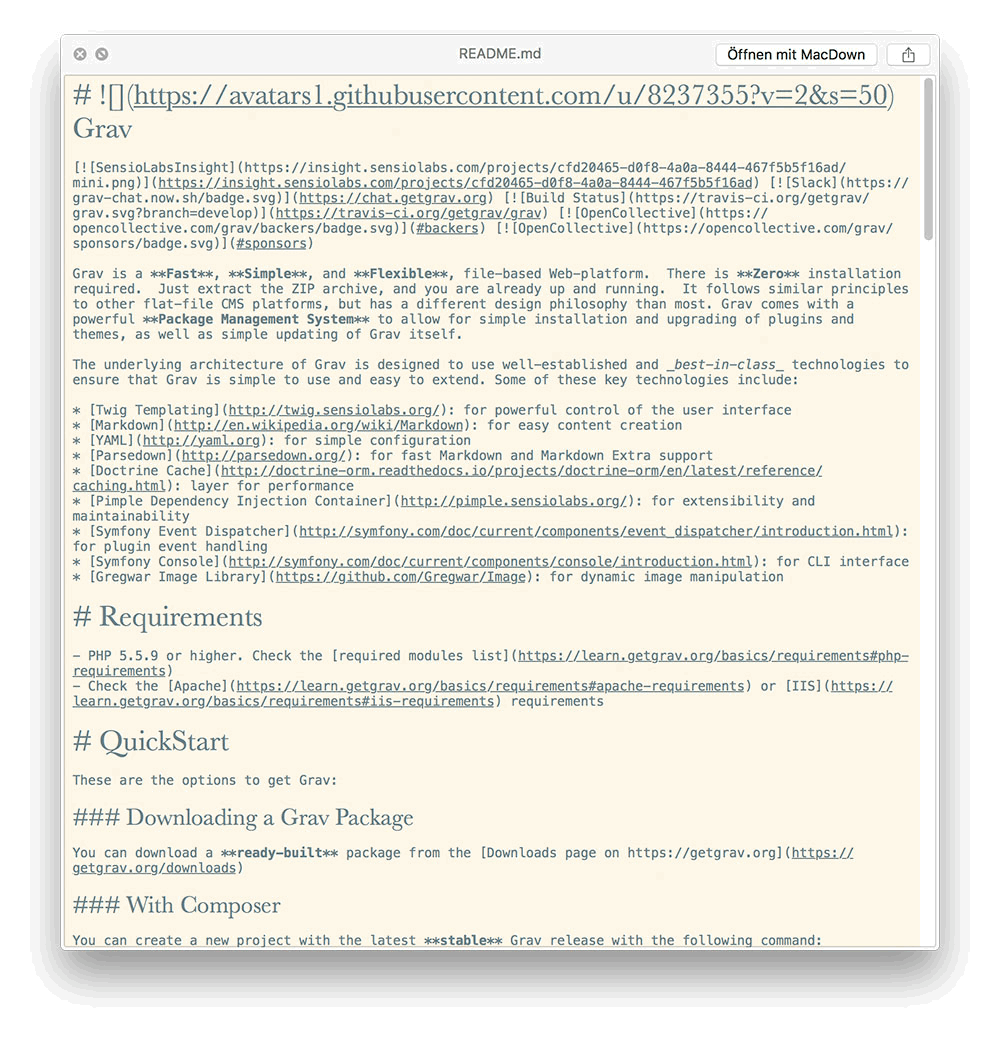
Deshalb liebe ich den Mac. Es ist alles so einfach und sicher.
Es war einmal. Zumindest einfach witd immer schwieriger….
Immerhin benötigt das Entfernen sudo. Ist also nicht so einfach durch böse Software zu machen.
Bei mir werden .md-Dateien trotz instaliertem Plugin (inkl. Neustart/Reset von QL) trotzdem als Reintext dargestellt. Kollidiert das mit anderen Erweiterungen oder woran könnte das liegen?
Ein kleiner feiner Tipp! Kann es sein, dass dieser Befehl nicht existiert unter MacOS Sierra? Ich bekomme zwar keine Fehlermeldung aber auch kein Ergebniss. Einfach nichts auch nicht mit sudo. Ich glaube nicht dass ich kein einzige App vom Internet installiert habe.
Danke für den Tipp!
PS: Die Quarantäne für Erweiterungen lässt sich übrigens aktuell auch noch ohne Terminal beseitigen. Hierzu nach der angesprochenen Fehlermeldung in die Systemsteuerung -> Sicherheit -> Allgemein gehen. Dort ist diese dann unter „App-Download erlauben von“ unter den Einstellungen „App Store / App Store und verifizierte Entwickler“ aufgelistet und kann mit „Trotzdem offen“ (oder so ähnlich) bestätigt werden. Anschließend erscheint dann noch einmal (jedenfalls bei mir) der übliche „Möchtest Du sie wirklich öffnen“ – Dialog und das war’s dann.
Das Verfahren ist wohl seitens Apple so vorgesehen und sollte auch bei anderen indirekten Komponenten funktionieren, aber gut zu wissen, dass es noch einen anderen Weg gibt!
Ich denke, sie meinen hier Anwendungen, die bereits beim Systemstart im Hintergrund aktiv werden (wie das QL-Plugin). Hier kann dann leider kein Pop-up weggeklickt werden. Dafür ist dieser Weg dann sinnvoll.
Nicht unbedingt, Der Eintrag in der Systemsteuerung erscheint, sofern eine Fehlermeldung wie im Artikel beschrieben auftaucht und kein entsprechendes PopUp zur Bestätigung vorhanden ist, da der Fehler z.B. aus einer Systemerweiterung stammt, man also in diesem Moment gar kein Programm öffnen wollte.
In diesem Fall werden die entsprechenden Komponenten/Erweiterungen dann wie beschrieben unter unter „Sicherheit“ aufgelistet und können dort bestätigt werden.